随着科技的进步,越来越多的人选择在家办公,使用家庭电脑处理工作与个人事务。然而,如何为这些电脑配置打印机以实现高效的工作流程,却成了许多用户的难题。本...
2025-04-02 12 打印机
在工作和生活中,打印机是一个不可或缺的工具。然而,有时候我们可能会遇到一个令人沮丧的问题,即打印机文件不显示。这意味着我们无法将我们的文件顺利发送到打印机进行打印。这篇文章将向您介绍一些解决该问题的方法,帮助您快速恢复打印机的正常工作。

一:检查打印机连接
-检查打印机是否正确连接到电脑或网络。确保电源线和数据线都连接好。
-如果是通过网络连接的打印机,请检查网络连接是否正常。重启路由器或调整网络设置可能有助于解决问题。
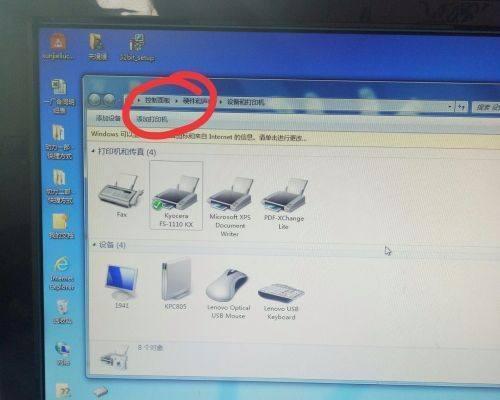
二:检查打印机驱动程序
-确认您的计算机上已安装适当的打印机驱动程序。您可以从打印机制造商的官方网站下载和安装最新的驱动程序。
-在设备管理器中检查是否存在任何与打印机相关的错误或警告信息。如果有,请尝试更新驱动程序或卸载并重新安装驱动程序。
三:清理打印机队列
-打开控制面板,找到并打开“设备和打印机”选项。

-找到您的打印机,右键单击并选择“查看打印队列”。
-取消所有未打印的文件,然后重新启动打印机。
四:检查打印机设置
-在控制面板中找到并打开“设备和打印机”选项。
-右键单击您的打印机,并选择“打印首选项”。
-确保选择了正确的纸张类型和尺寸,并检查其他设置是否正确。
五:重启打印机和电脑
-有时候,重启设备可以解决许多问题。尝试先关闭打印机,然后关闭电脑。等待一段时间后,再依次打开电脑和打印机。
六:使用Windows故障排除工具
-Windows操作系统提供了一些内置的故障排除工具,可以帮助您诊断和解决打印机问题。尝试运行这些工具,看看是否可以找到问题所在。
七:检查打印机内存
-某些打印机具有内存限制。如果您尝试打印的文件过大,可能会导致打印机文件不显示。尝试减少文件的大小或将其分为多个较小的部分进行打印。
八:更换打印机数据线
-有时候,损坏的数据线可能是导致打印机文件不显示的原因之一。尝试更换一根新的数据线,看看问题是否得到解决。
九:更新打印机固件
-打印机固件是打印机的内部软件,可以通过更新来解决一些常见的问题。访问打印机制造商的官方网站,查找最新的固件更新并按照说明进行安装。
十:重新安装打印机
-如果以上方法都没有解决问题,您可以考虑重新安装打印机。在设备管理器中卸载打印机驱动程序,然后重新安装驱动程序并重新连接打印机。
十一:咨询专业技术支持
-如果您尝试了所有的方法仍无法解决问题,可能需要咨询打印机制造商或专业技术支持人员。他们可能有更深入的了解和解决方案。
十二:避免类似问题的建议
-定期更新您的打印机驱动程序和固件,以确保始终能够获得最佳的兼容性和性能。
-在打印前预览文件,确保它们能够正确显示在打印队列中。
十三:经常清理打印机
-定期清理打印机内部,包括墨盒和打印头。这将有助于防止灰尘和污垢积累,导致文件显示问题。
十四:保持计算机和打印机的最新状态
-更新您的操作系统、应用程序和安全软件,以确保您的计算机和打印机都处于最新的状态。
十五:
-当您遇到打印机文件不显示的问题时,首先检查连接和驱动程序。如果问题仍然存在,您可以尝试清理打印机队列、调整设置、重启设备或运行故障排除工具。如果仍然无法解决问题,请考虑更换数据线、更新固件、重新安装打印机或咨询专业技术支持。最重要的是,定期维护您的打印机以避免类似问题的发生。
标签: 打印机
版权声明:本文内容由互联网用户自发贡献,该文观点仅代表作者本人。本站仅提供信息存储空间服务,不拥有所有权,不承担相关法律责任。如发现本站有涉嫌抄袭侵权/违法违规的内容, 请发送邮件至 3561739510@qq.com 举报,一经查实,本站将立刻删除。
相关文章

随着科技的进步,越来越多的人选择在家办公,使用家庭电脑处理工作与个人事务。然而,如何为这些电脑配置打印机以实现高效的工作流程,却成了许多用户的难题。本...
2025-04-02 12 打印机

随着科技的进步,打印机成为了现代办公生活中不可或缺的一部分。然而,使用打印机时经常会遇到静电问题,这会给我们的工作和生活带来诸多困扰。为了更好地解决这...
2025-03-26 16 打印机

打印机在办公场所起着重要的作用,但有时也会出现一些问题,例如打印机违规打印。这不仅浪费纸张和墨盒,还可能泄露敏感信息。本文将介绍一些有效的方法来应对打...
2025-03-24 21 打印机

微型打印机在现代社会中扮演着重要的角色,但由于长时间使用或其他原因,微型打印机的电机可能会出现各种故障。本文将从根源出发,介绍常见的微型打印机电机故障...
2025-03-24 35 打印机

随着科技的不断发展,打印机已经成为了我们生活和工作中必不可少的设备之一。然而,有时我们在使用打印机进行复印时,会遇到一些质量不理想的情况,如模糊、颜色...
2025-03-20 14 打印机

随着科技的不断发展,打印机已经成为我们日常工作生活中不可或缺的一部分。然而,由于种种原因,我们有时候需要删除打印机,这时候就可以利用批处理来简化操作过...
2025-03-16 29 打印机